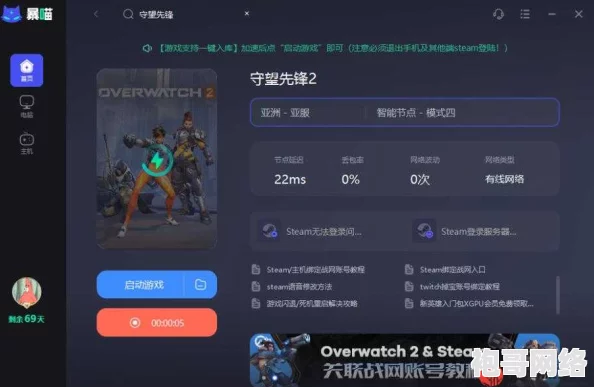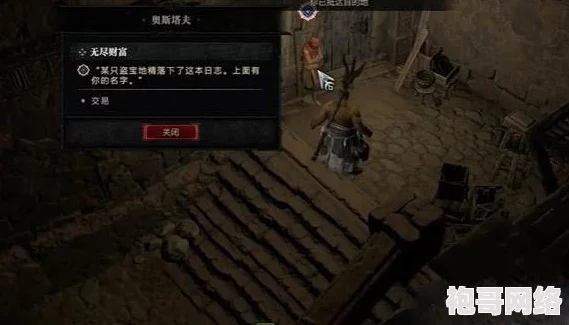2025年热门教程:CF游戏烟雾头最新调整方法与高清画质优化技巧
本文目录导读:
一、烟雾头调整方法
1、屏幕分辨率与色彩深度调整
* 右击桌面空白处,选择“屏幕分辨率”,然后选择“高级设置”。
* 在“监视器”选项卡中,将颜色设置从默认的32位调整为16位,16位色彩深度有助于提升游戏画面的亮度,增强烟雾的辨识度。
* 将屏幕分辨率调整为较低水平(如800x600),这有助于优化烟雾效果的呈现。
2、显卡设置优化
NVIDIA显卡:
+ 打开NVIDIA控制面板,选择“调整视频颜色配置”。
+ 将亮度设置为78%,对比度55%,色调11%,饱和度35%。
+ 在“管理3D设置”中,将“穿越火线”游戏的“纹理过滤质量”设置为“高性能”或“高品质”,并将“垂直同步”设置为“关闭”。
+ 在“电源管理模式”中,选择“最大性能优先”。

AMD显卡:
+ 在AMD控制面板中,将“纹理过滤质量”设置为“高性能”或“高品质”。
+ 将“垂直同步”设置为“关闭”。
3、游戏内设置调整
* 在游戏设置中,将分辨率设置为与屏幕分辨率相匹配的值(如800x600)。
* 关闭垂直同步,以降低延迟,提升游戏流畅度。
* 适当降低阴影、抗锯齿等选项,以保证游戏流畅运行。
* 在“特殊效果”选项中,将环境效果设置为“低”,以减少烟雾遮挡带来的视觉干扰。

二、高清画质优化技巧
1、色彩鲜艳度调整
* 在游戏设置或显卡控制面板中,适当调整色彩鲜艳度设置,以增强色彩的对比度,使烟雾中的物体更易辨识。
2、亮度和对比度优化
* 增加亮度和对比度设置有助于减少烟雾的遮蔽效果,提高画面的清晰度,但需注意避免过高设置导致画面过于刺眼。
3、细节设置提升
* 在允许范围内增加细节设置,可以提高画面的纹理质量,让烟雾中的物体细节更加清晰。
4、抗锯齿与阴影设置
* 开启抗锯齿功能,可以减少图像边缘的锯齿效应,使画面更加平滑。

* 适当调整阴影设置,以减少烟雾产生的阴影效果,提高视野清晰度。
5、画质优化技术
* 部分高端显卡支持特定的画质优化技术,如NVIDIA的DSR技术,玩家可以根据自身显卡情况选择合适的优化技术,以提升游戏画质。
三、其他注意事项
1、硬件限制:虽然调整设置可以提高画质,但硬件性能也是限制因素之一,玩家需要根据自己的电脑配置进行合理调整。
2、定期更新驱动:确保显卡驱动和游戏客户端均为最新版本,以获得最佳的画质效果和性能表现。
3、个人习惯与环境:不同的玩家习惯和不同的游戏环境可能需要对设置进行调整,找到最适合自己的设置是提高游戏体验的关键。
通过屏幕分辨率与色彩深度的调整、显卡设置的优化以及游戏内设置的调整等多方面的努力,玩家可以在CF游戏中获得最佳的烟雾头效果和高清画质,结合个人习惯和游戏环境的调整以及定期更新驱动等注意事项的遵循,玩家将能够在游戏中获得更加流畅和清晰的视觉体验。